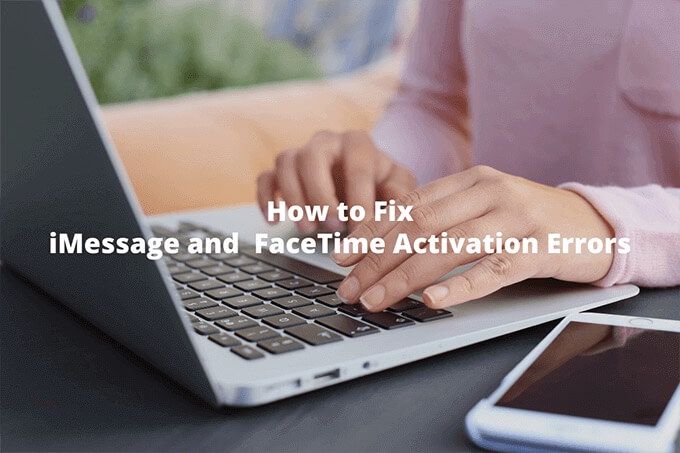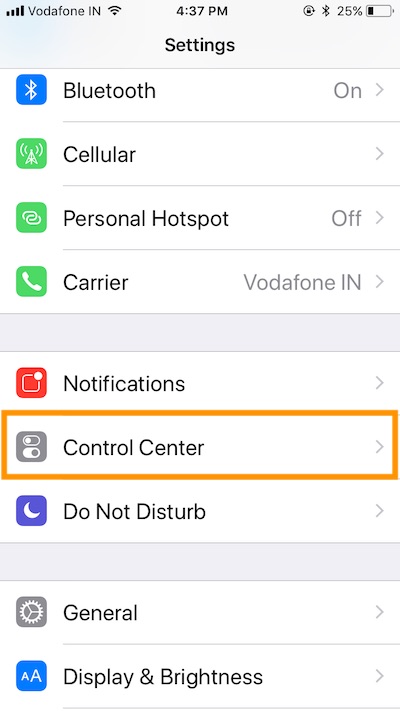Как переупорядочить / скрыть / показать настройки системных предпочтений на MacBook
Показать / скрыть настройки ярлыков в Системных настройках Mac OS X – одна из самых важных ролей для всех пользователей Mac. В этом случае Apple также предоставила потрясающую возможность настройки для настройки значка системных предпочтений в Mac OS X EI Capitan, Yosemite или всех других. При этом вы можете переставить значок, Скрыть / Показать все значки, доступные по умолчанию.
Этот учебник также полезен, если какой-либо из значков системных настроек неожиданно отсутствует или скрывается. Таким образом, мы можем легко изменить или сбросить пользовательский интерфейс системных настроек.
Внутри системных настроек большинство элементов управления очень чувствительны, они изменят ваши настройки безопасности, управления и сети, звука, дисплея и конфиденциальности OS X.
Также полезно: управлять уведомлениями на Mac.
Шаги по значку настройки параметров системы в MacOS X: MacBook Mac
- 1. Щелкните логотип Apple () в верхнем меню Mac. Затем нажмите «Системные настройки».

- 3. Теперь из верхнего списка меню выберите опцию View.
- 4. В меню «Просмотр»> «Настроить».

Теперь каждый значок внутри системного предпочтения будет отображать истинную отметку. Чтобы скрыть / удалить из списка, снимите этот флажок. Наконец, нажмите «Готово», чтобы внести изменения, и просмотрите предварительный просмотр системных настроек.
![]()
Скрыть параметр значка из настроек системы на Mac
Непроверенный значок автоматически удаляется из списка. Снова отобразите скрытый значок, повторите описанные выше шаги еще раз и выберите значок, который должен быть установлен в системных настройках.
Изменить расположение значка в системных настройках MacBook, iMac, Mac
- 1. Щелкните логотип Apple () в верхнем меню Mac. Затем нажмите «Системные настройки».

- 2. В верхнем меню Mac выберите «Просмотр»> «Упорядочить по категориям».

Упорядочить по категориям в системных настройках MacBook
- 3. У вас есть два варианта перестановки или сброса значка внутри системных настроек. Упорядочить по категориям, Упорядочить по алфавиту.

Изменить расположение значка в системных настройках MacBook
- 3. это оно. См. Картинку выше.
«Упорядочить по категориям» – это настройка по умолчанию, но вы можете изменить ее с помощью «По алфавиту».
Не пропустите: сбросьте макет домашнего экрана iPhone.
Настройка значка системных предпочтений в MacOS – это способ решить любую проблему, связанную с макетом, отсутствующим значком, и установить уровень безопасности, удалив ненужный значок системных предпочтений на Mac.


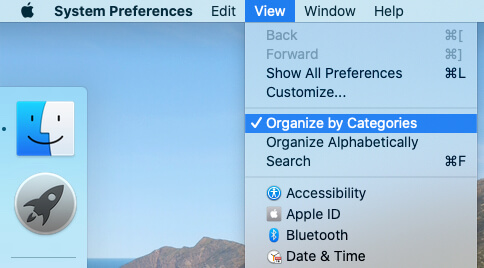

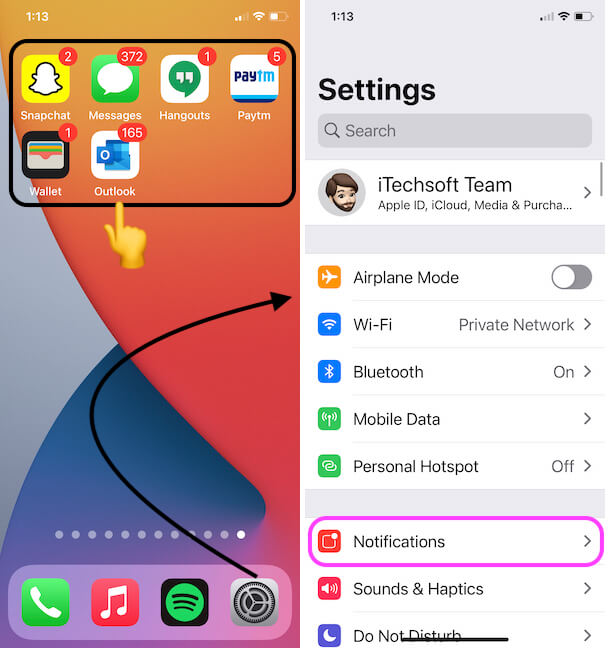
![[2020]Как установить GBA4iOS в iOS 14 / 13.7 на iPhone XR, 11 Pro Max](https://wapk.ru/wp-content/uploads/2021/01/how-to-install-gba4ios-in-ios.jpeg)